无损迁移微信聊天记录与数据备份图文详细教程分享(怎么备份迁移微信聊天记录)
? 新旧手机展示
旧手机是之前退市前抄底的红米K20P至尊版。
更换原因倒不是因为性能不够,主要是摔了一次之后屏幕失灵,对焦也经常对不上,写完文章把膜撕了后才发现是膜碎裂导致的,囧,不过换了也就换了吧。
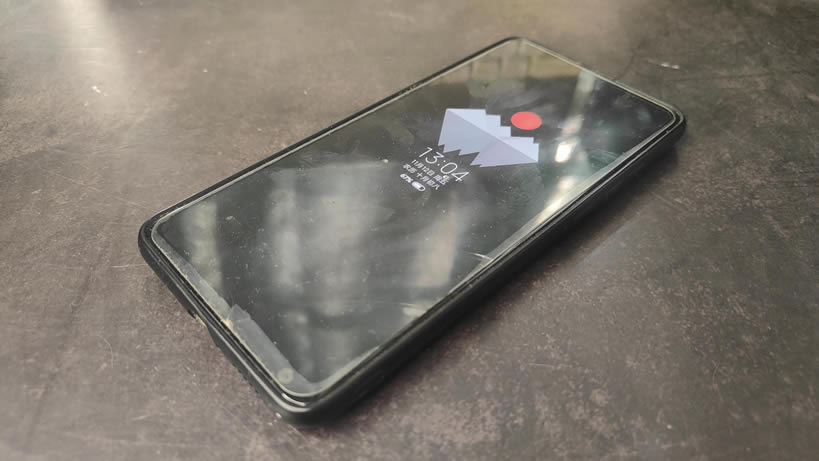
新手机是在朋友安利下下单的一加9RT。
其实想买的是一加的9 Pro,收到手才发现买错型号(当时头晕下单下错了),忙起来没时间细看,搬砖人伤不起。
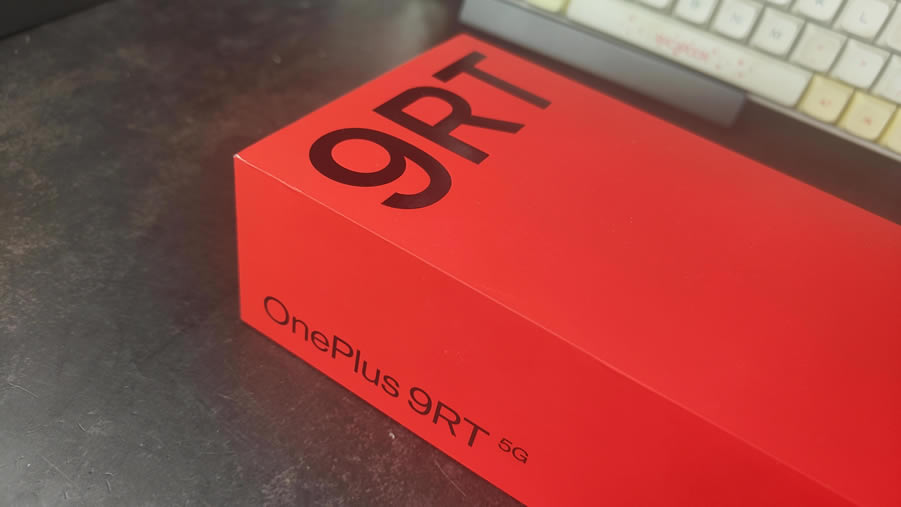
一加9RT拍摄
一加9RT和9Pro这俩型号主要差别是在外观材质、屏幕和摄像头上,对比了下性能相关硬件(骁龙888+lpddr5+ufs3.1)无差别,同时也考虑到保东哥号的问题,最后决定不退了,正好还少花了些钱。
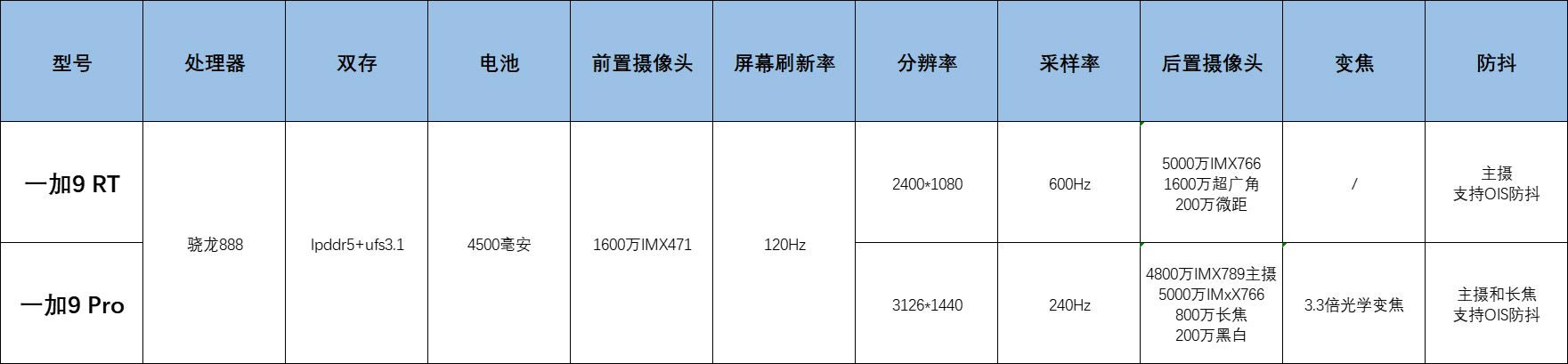
一加9RT的外观是我这个直男喜欢的类型,金属中框搭配玻璃后盖工艺看起来工业感十足,厚度比较薄,下单的这个配色叫暗物质。

后盖是磨砂质感,有高级感而且便于握持,内置堆叠了大面积的散热片,能让手机在持续使用时候保持较低的运行温度。

一加9RT的屏幕采用的是表现非常棒的三星AMOLED E4直面屏,支持屏下指纹,600Hz触控采样率非常适合玩游戏,看介绍有和原神官方合作做了特别优化,不过对我这种工作狂而言,最大的好处就是用手机打字或者编辑表格会更舒服,囧。
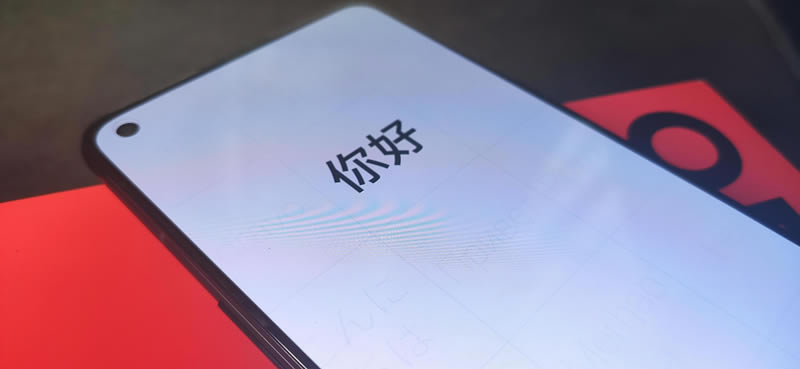
一加9RT的前置摄像头方案是在屏幕上打孔,使用的是1600万像素的索尼IMX471方案,对我这种几乎不用前置摄像头自拍的人来说不重要,唯一的好处就是人脸识别非常快,换机时扫脸登录App都是秒过。

一加9RT的后置摄像头这个我真的有需要,实际样张挺不错(上面的包装图就是一加9RT拍摄),主摄像为f/1.8光圈的5000万像素索尼IMX766,超广角为 1600 万像素索尼IMX481,同时还辅助了一颗 200 万像素战术微距,支持光学防抖,拍照就手抖的我表示好评。

这里特别表扬下一加的夜鹰夜景系统,来个没有修过的实拍夜景图,细节拉满。
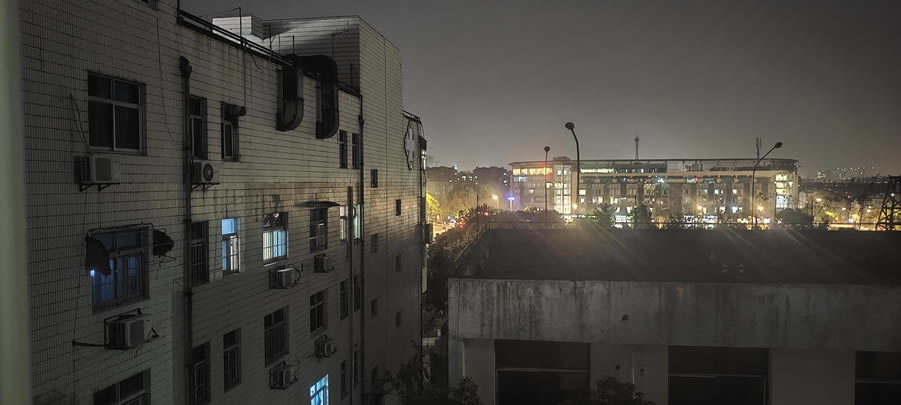
一加9RT的充电口为6.5卢快充,还是不错的,唯一怨念的是不支持无线充电,不过问题不大。

不得不说,这款暗物质配色真挺好看的,附赠的硅胶壳也对四角有加厚处理,接下来手机开机,正式开始教程。

? 手机迁移的数据类型
按照系统的分类,手机上的数据类型其实特别的多,不过有些类型和迁移没有关系,比如系统本身和安装包。
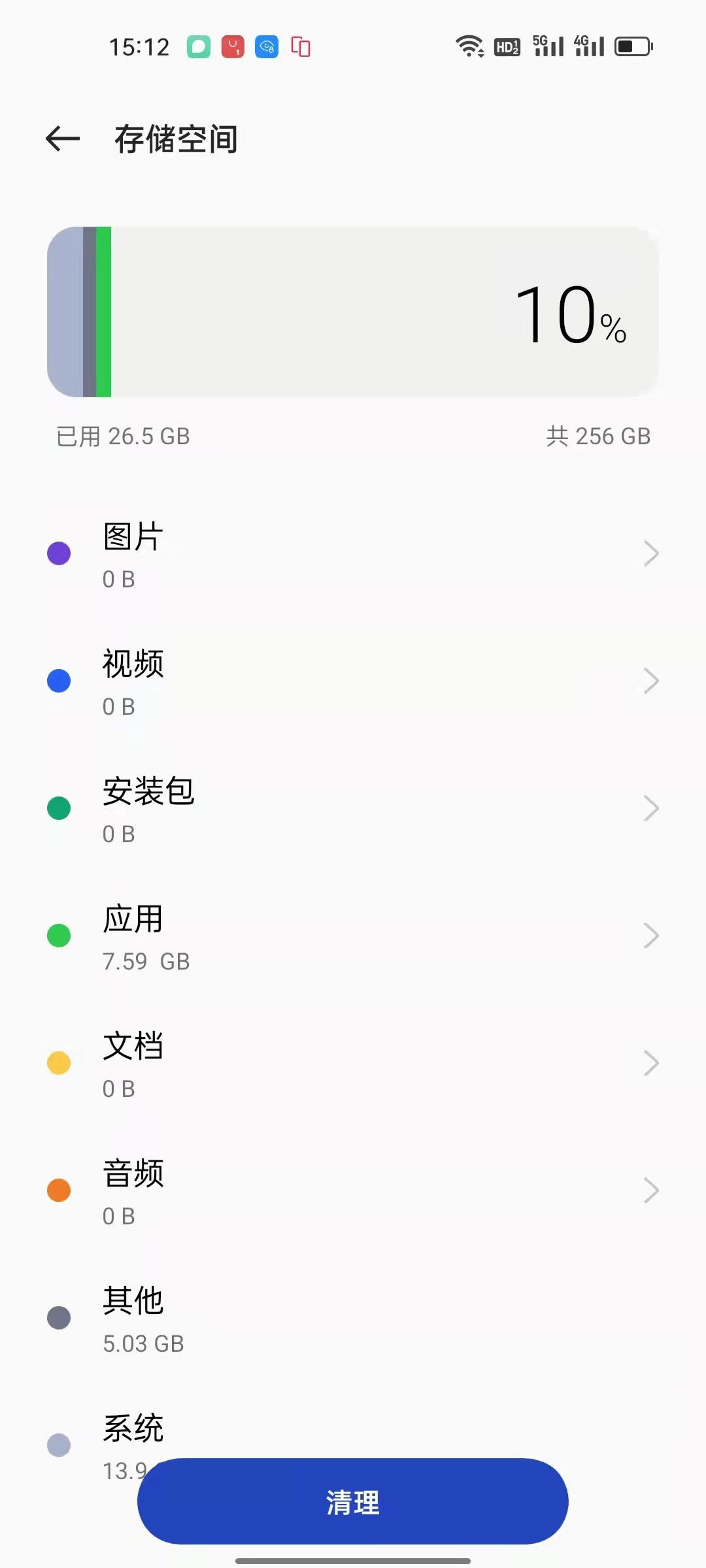
按照可迁移类型分类,手机上的数据一共有以下四类:
1?? 多媒体和文档
这里主要指的是拍摄的照片、手机保存的图片视频、钉钉微信保存的文档等等。
这些数据迁移软件是可以正常传输过去的,不需要刻意去移动存放目录。
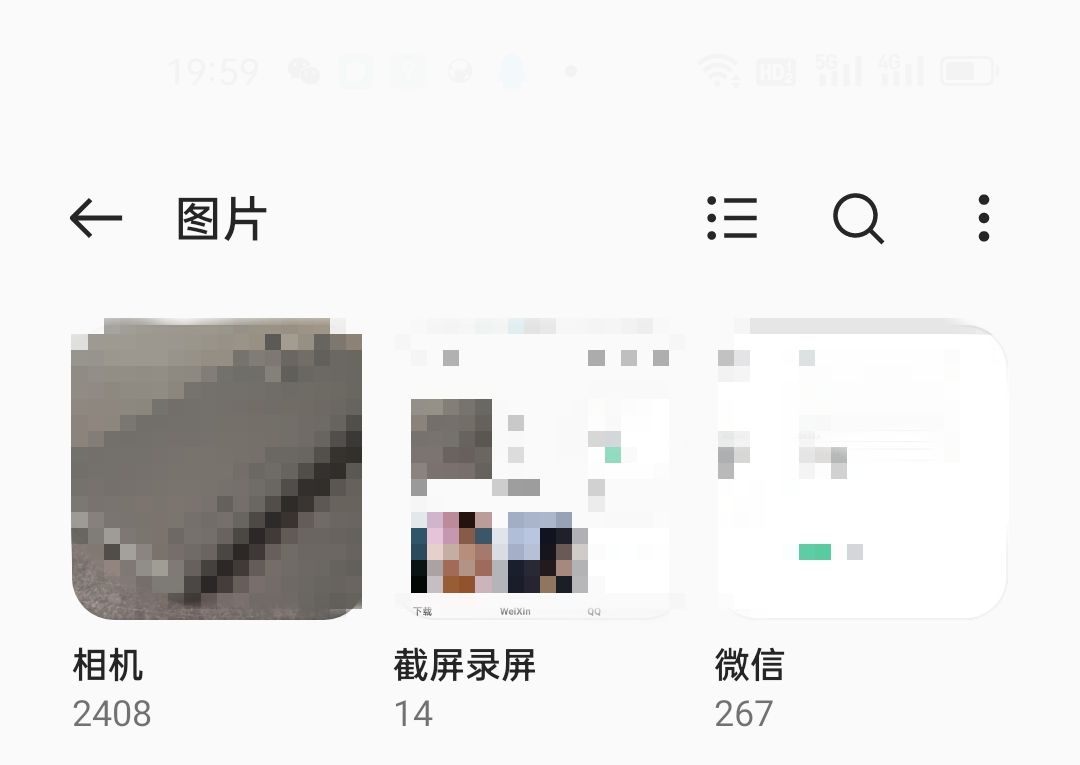
2?? 第三方应用App
App指的是安装的软件本身,比如我们常用的什么值得买、抖音、微信这些。
这些数据迁移软件是可以正常传输过去的,不过双开多开的App分身就没办法迁移了。
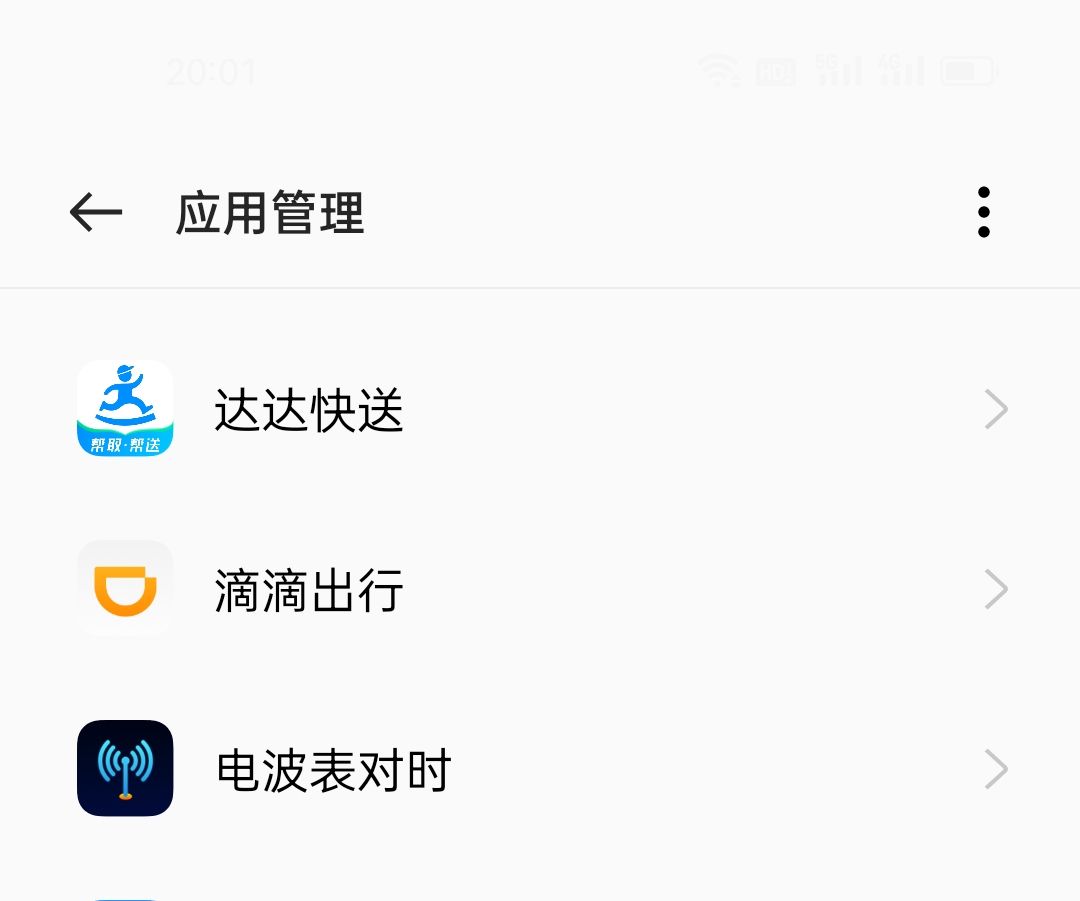
3?? 第三方应用缓存
应用缓存是个非常重要的数据,微信和QQ这些聊天记录都属于缓存,大家肯定都不希望丢失。
虽然有一部分缓存被放在腾讯的服务器上,但不是完全都在,所以一定要确认数据都迁移完成后再清空旧手机,不然可能会导致重要的回忆丢失。
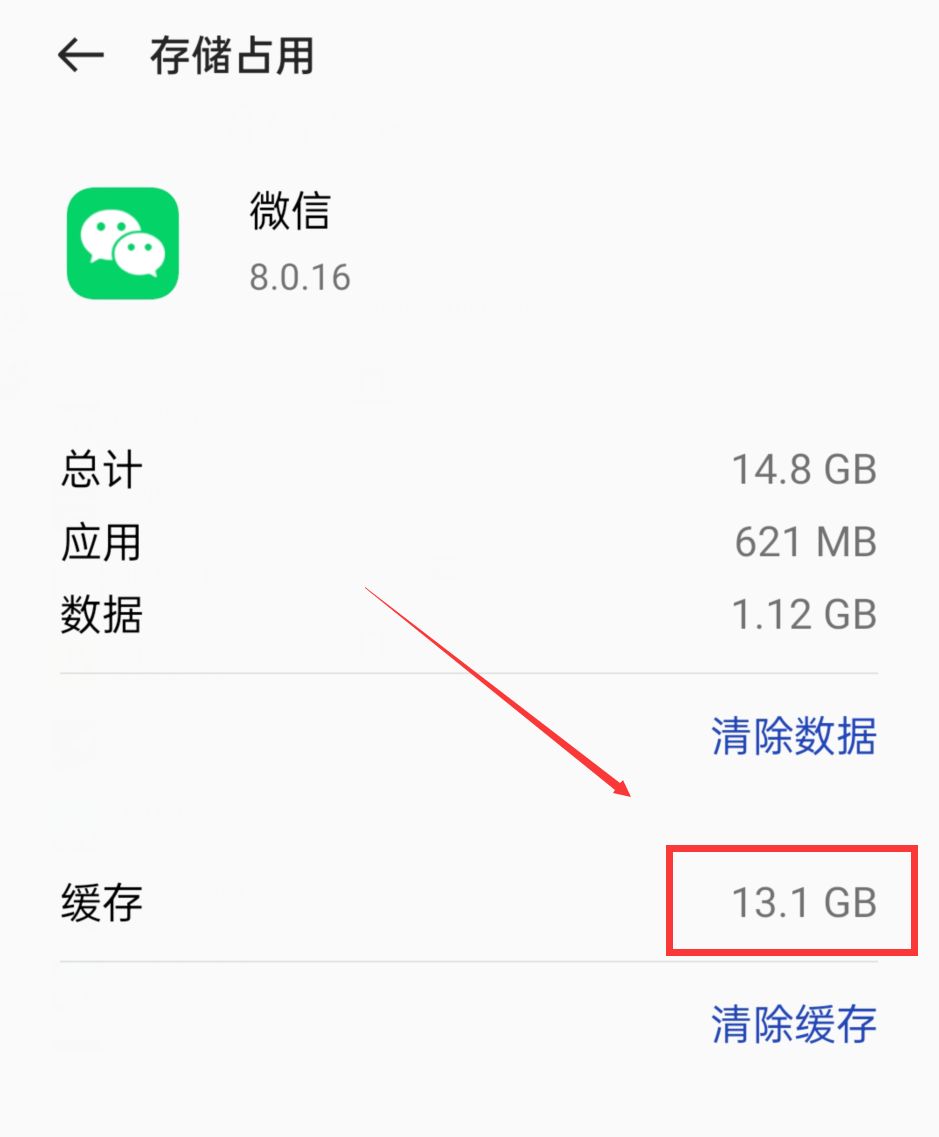
4?? 系统应用和数据
系统应用指的是手机系统自带的程序,像电话功能、短信功能这些都是。
这些系统应用不会跟着迁移,不过也有例外,有些厂家的系统应用的定义其实是第三方,比如米家这种就会迁移到新手机上。
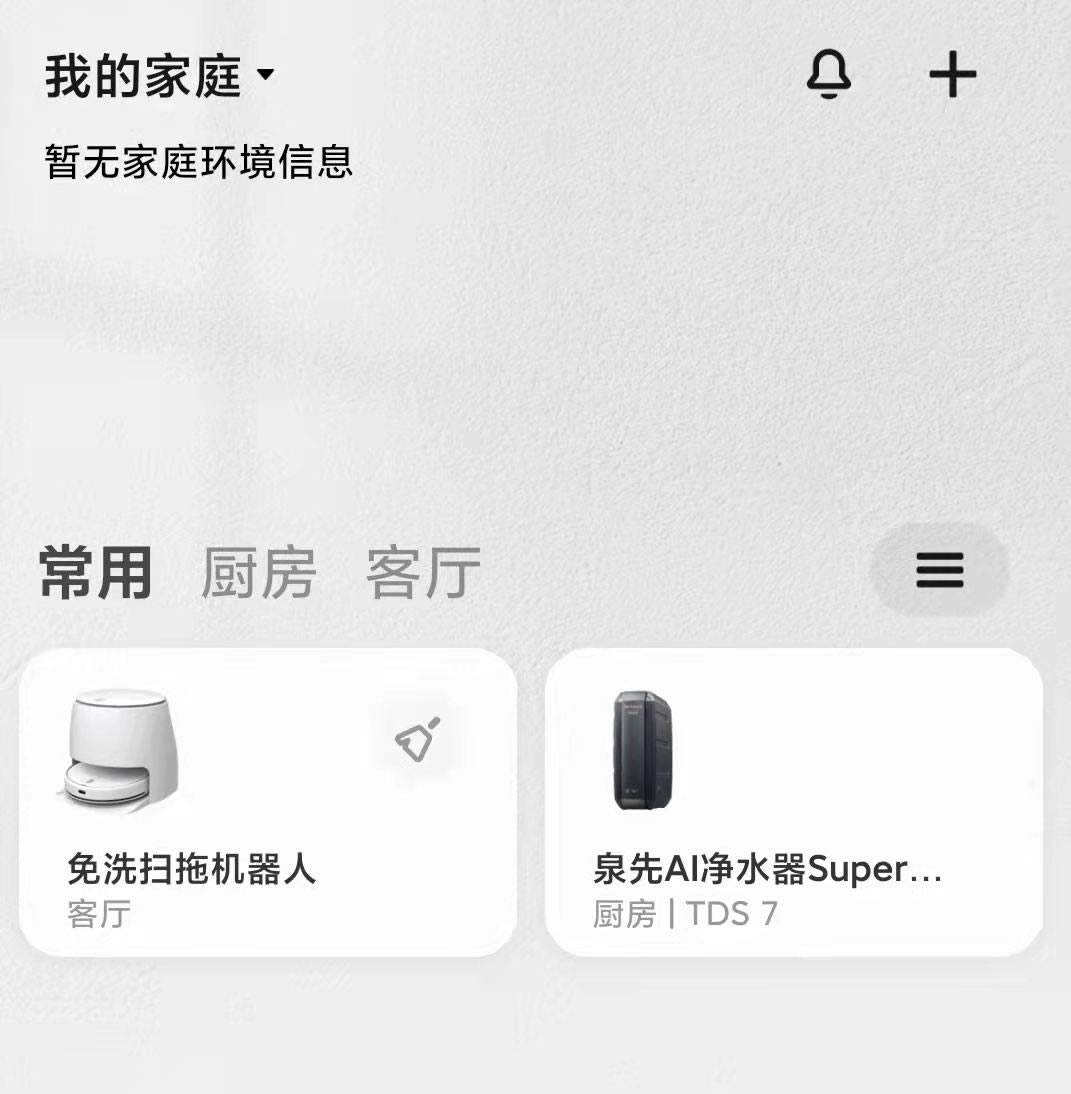
系统配置除了通讯录和短信这些关键数据以外,包含了很多额外数据,比如手机的息屏显示、闹铃时间等等。
如果是同系统的手机迁移,正常都不会丢失,但如果是跨系统迁移,额外数据大概率是会丢失的。
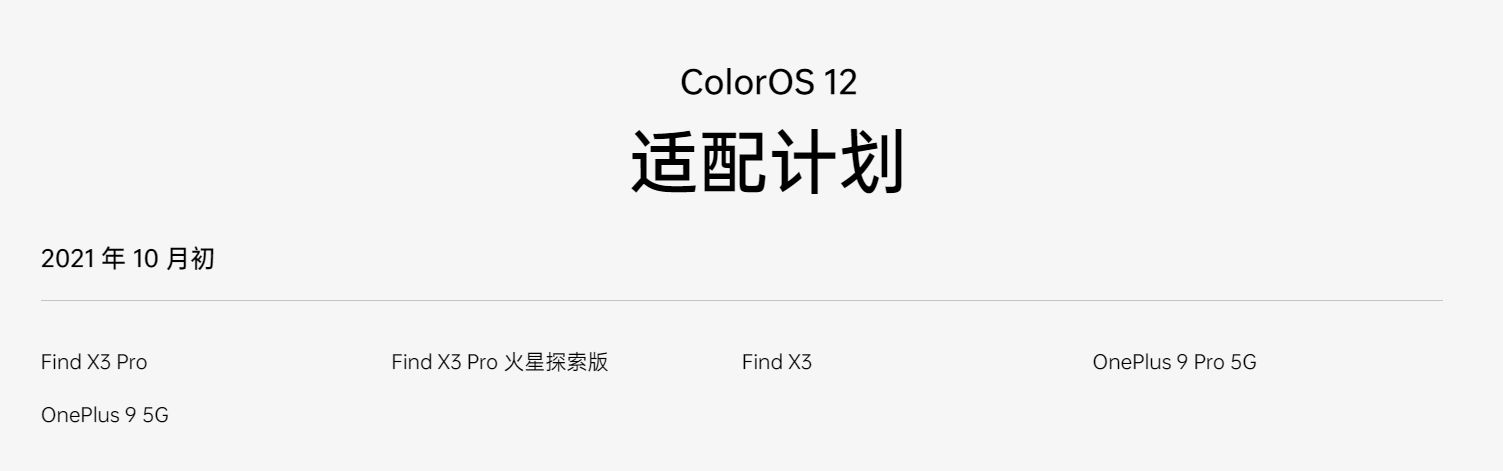
*?? 新手机上的操作流程
各家的迁移其实大同小异,主流手机系统都为换机的用户内置了迁移软件,跟着开机后的提示走就好了。
1?? 插上手机卡并联网
为了方便验证手机号和登录App,先将手机卡换入一加9RT。
这里多做一步操作,进入一加9RT的设置→连接与共享,打开个人热点。
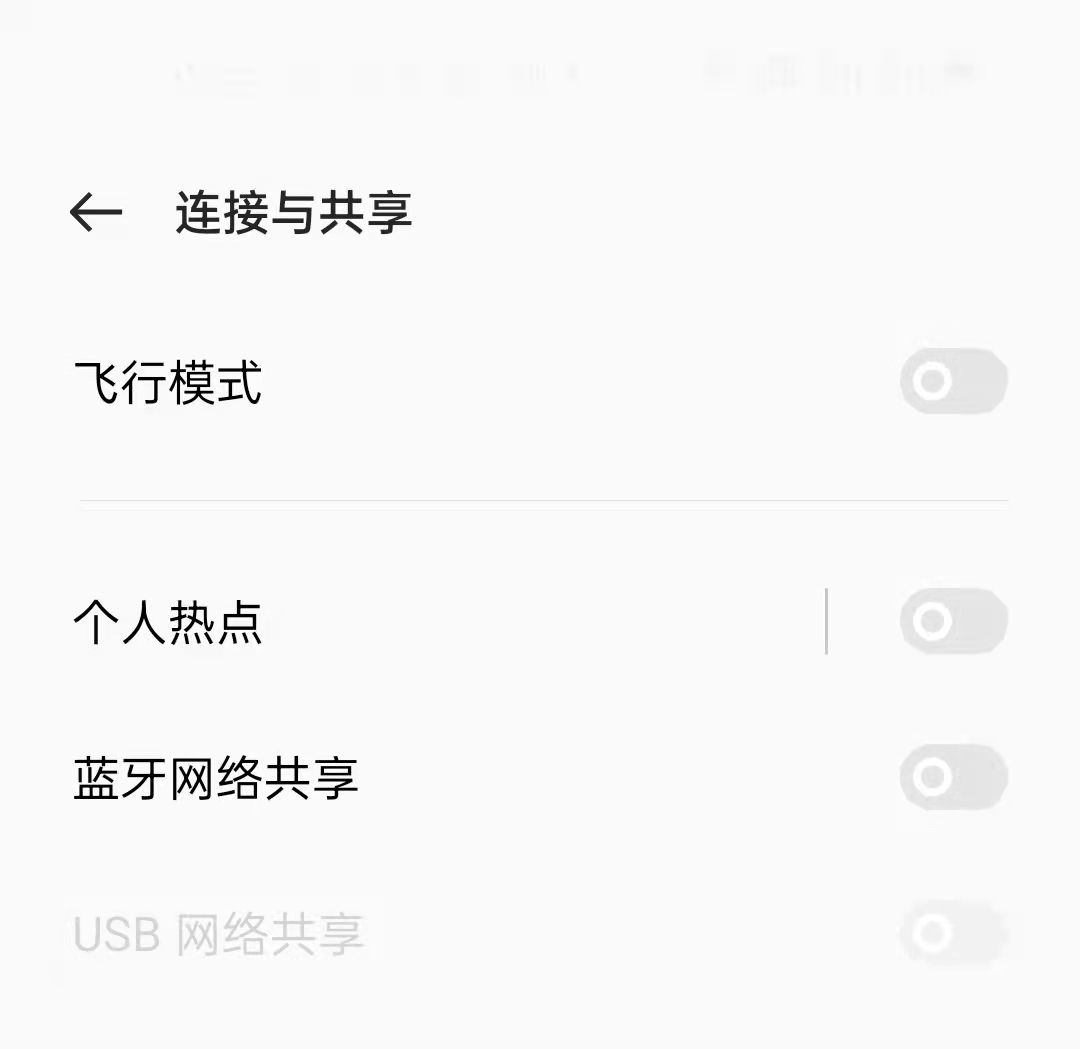
2?? 使用一加搬家迁移常规数据
这次迁移使用的是一加官方的欢太搬家,手机主屏幕上就有,不需要另外安装。
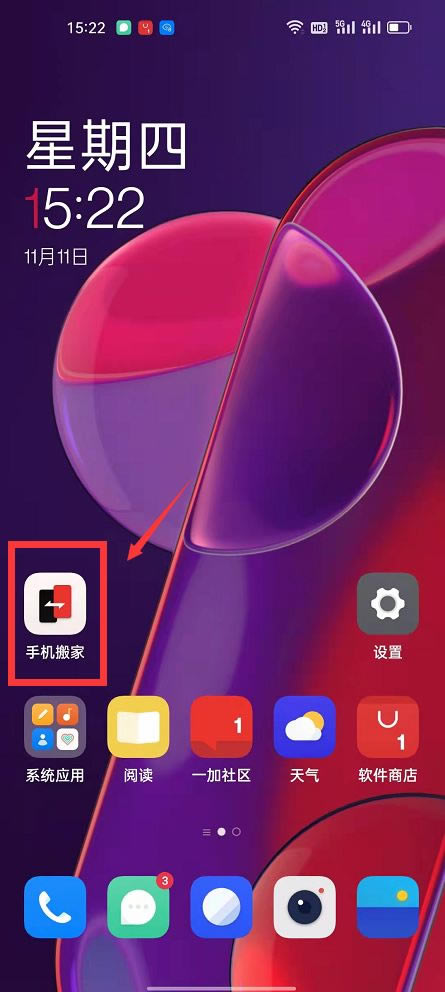
打开手机搬家,这里会生成一个二维码,打开备用。
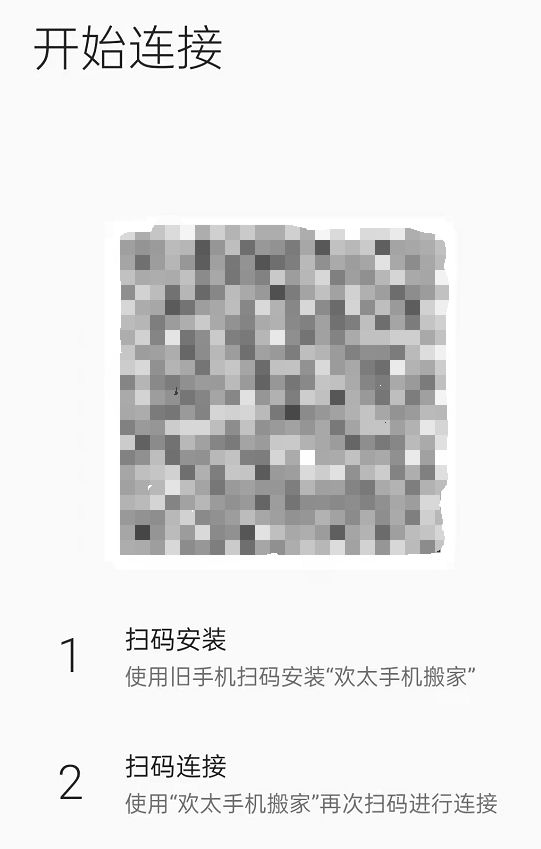
接下来拿起旧手机,准备开始下一步操作。
*?? 旧手机上的操作流程
由于新手机(一加9RT顶配)只有256G的容量,旧手机(红米K20P顶配)是已经用了大半的512G容量,所以先需要做一次清理,不然可能会空间不足导致无法迁移。
另外切记注意手机电量,不然传输一半断电就很尴尬了,虽然数据不会丢,但是得重头来过,非常浪费时间。
1?? 删除上无效数据和应用
这里可以看到,我的旧手机上主要的占用是应用和数据,对应App本身和App的缓存。
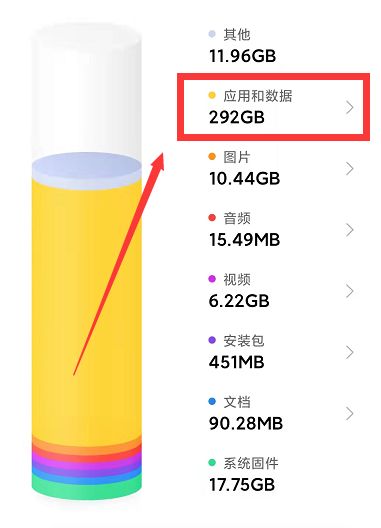
点进查看详情,这里主要占用就是QQ和微信,这俩App差不多占用了140G左右,这俩是本次迁移的重点,清理的话根本不知道哪些需要哪些不要,先不管他们。
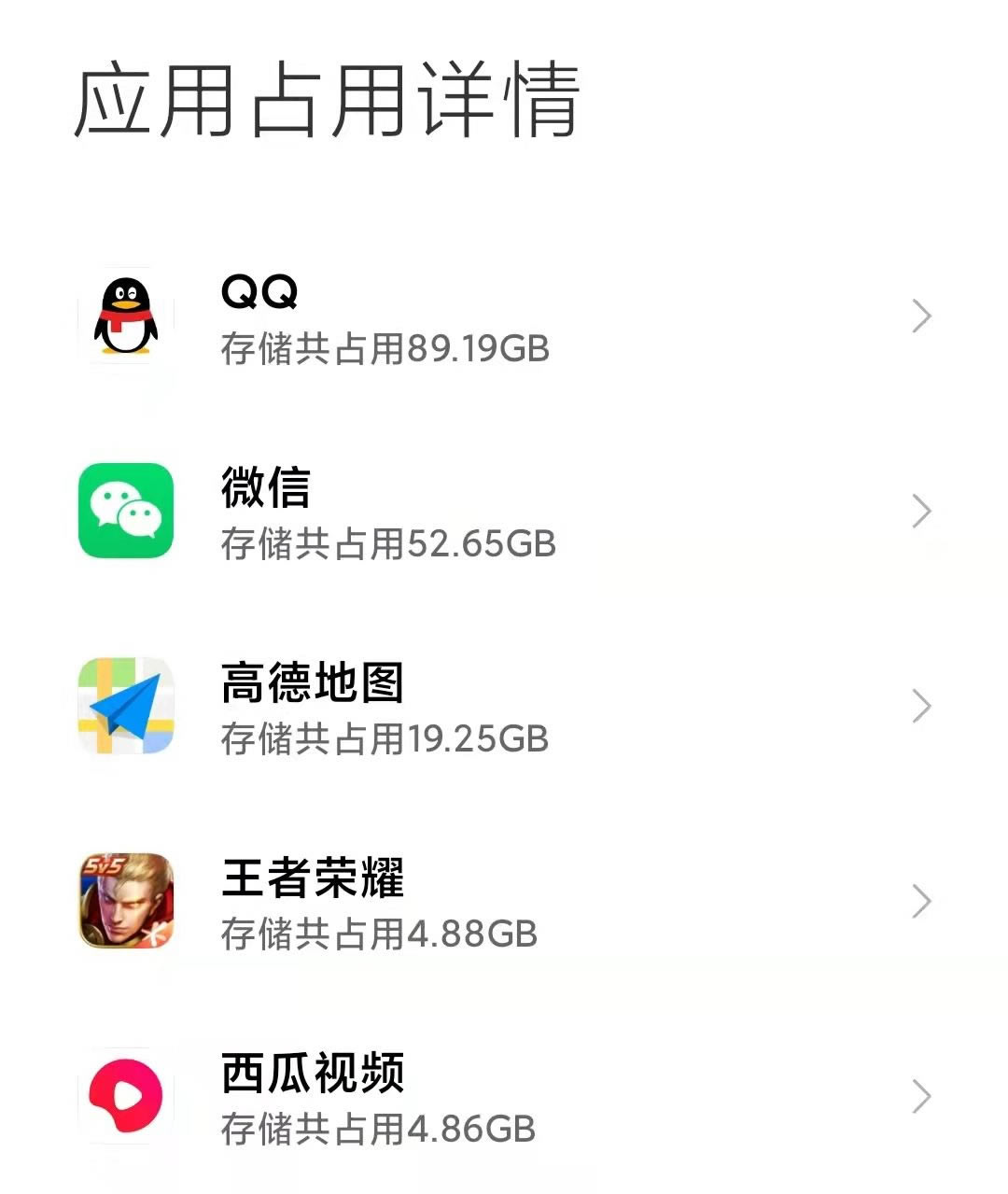
除了这两个App以外,其他有些几乎完全不用的App,直接删除。
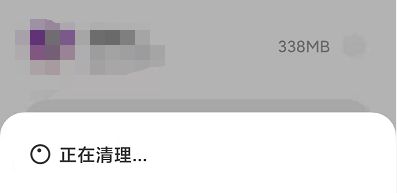
2?? 安装并打开迁移软件
旧手机打开浏览器扫描一加9RT上面的二维码会跳转安装欢太搬家,安装完成后打开。
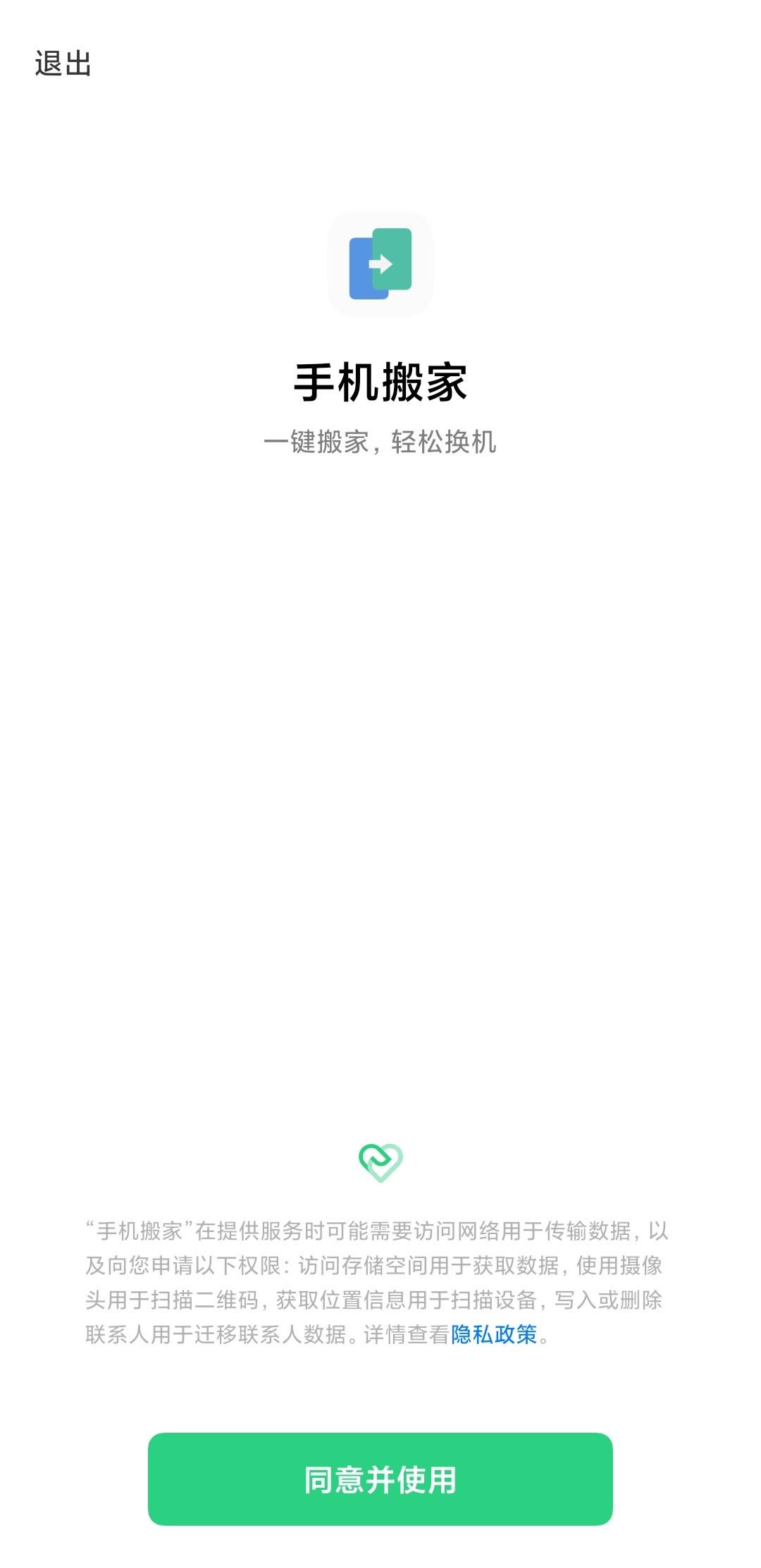
旧手机上打开WLAN管理,找到开头为One Plus的热点,连接上。
安装完成后打开欢太搬家,同意一堆协议和使用权限,点击开始搬家后会进入扫描模式扫描刚才新手机上的二维码进入迁移流程。
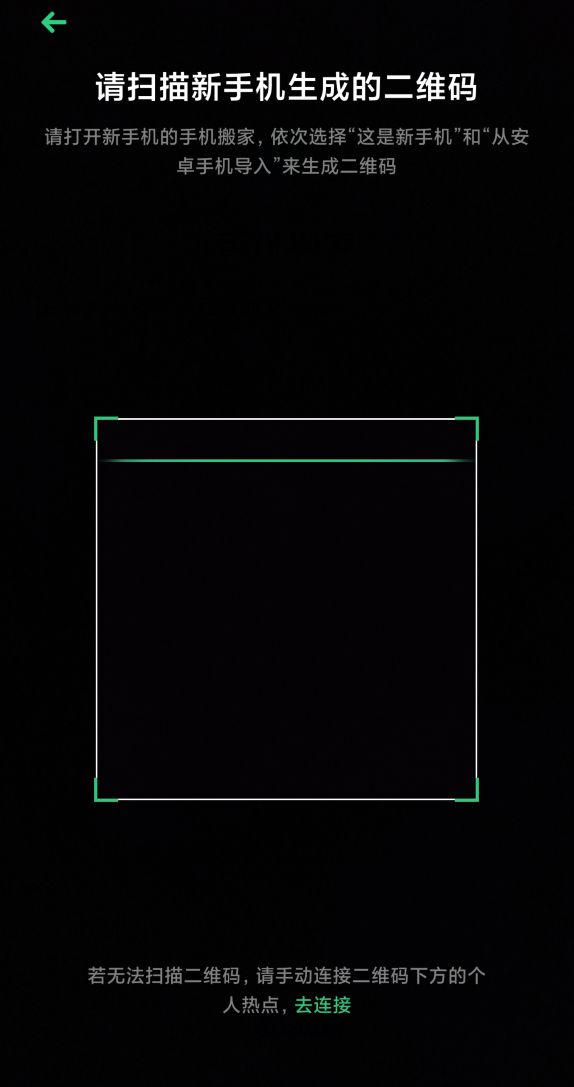
在迁移前App会提示不支持迁移的项目,比如模拟出来的NFC卡、密码和App缓存等,上文提过就不再复述了。
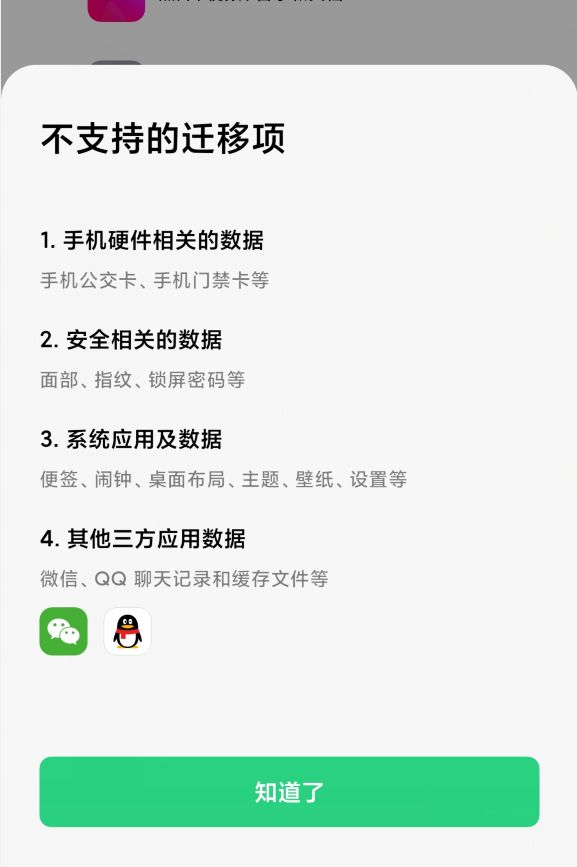
点击知道了后,选择需要传输的数据,正常全选,这里由于老手机安装的App太多,我手动取消了很多App的传输。
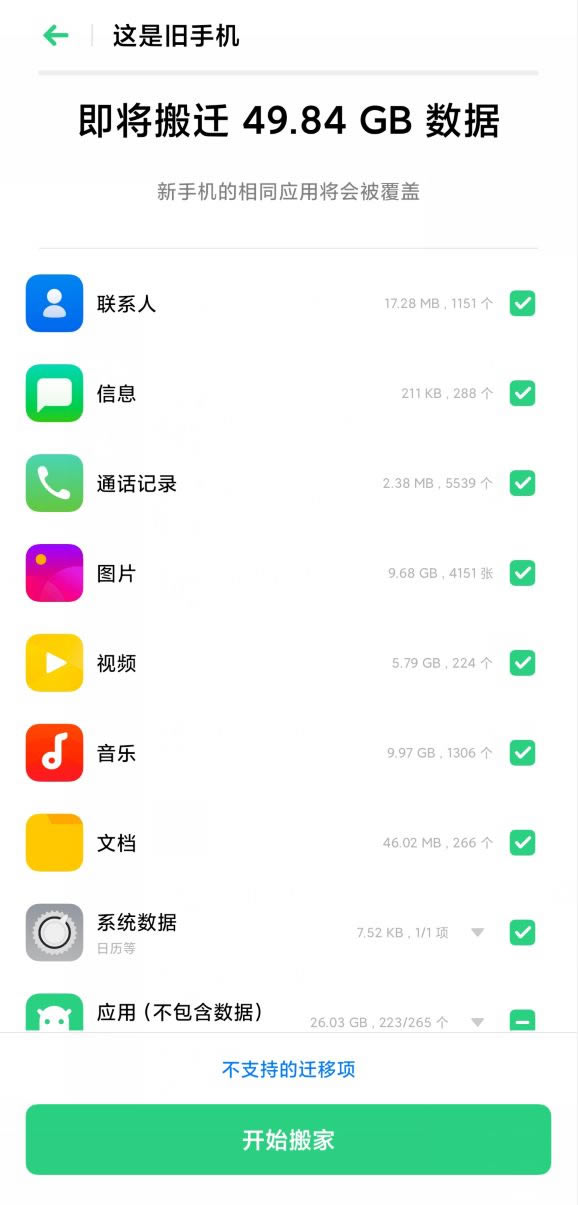
点开始搬家后会开始传输,耐心等待即可,筛选后的数据和App也不算太多,整个传输过程持续了大概15分钟不到。
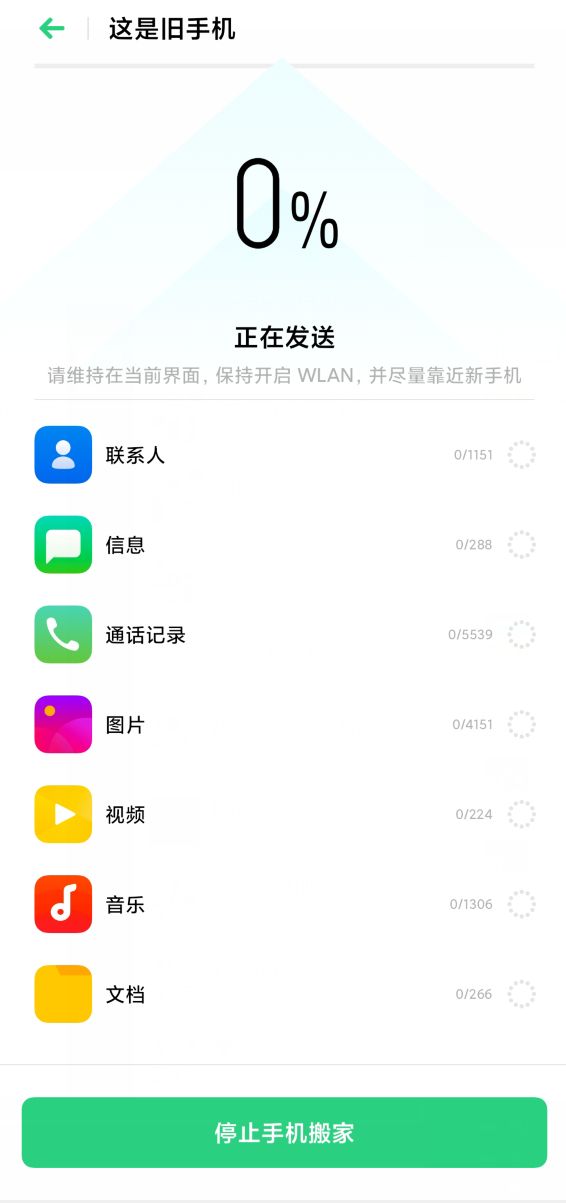
旧手机完成传输后,需要等待一加9RT加载传输的数据和安装App,得益于骁龙888的强劲性能,整个传输只持续了21分钟,比上一次新老手机快了很多(没记错的话老手机上次迁移花了大概40分钟左右)。
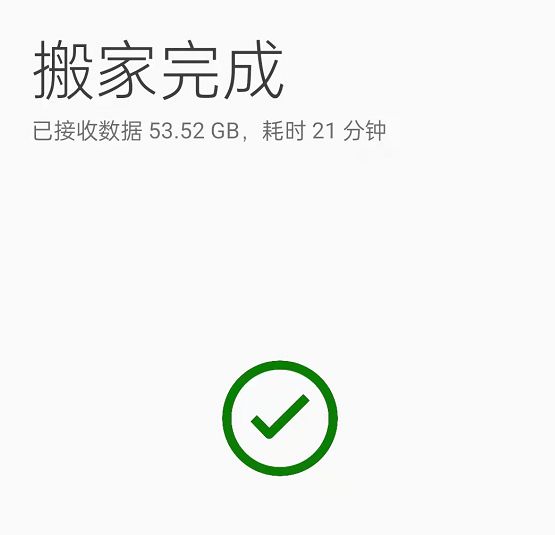
3?? 使用微信/QQ自带功能迁移缓存
新手机先不要登录微信!
新手机先不要登录微信!
新手机先不要登录微信!
准备一台电脑,确保电脑和旧手机连接的是同一个路由器,电脑下载微信PC版后安装登录,点击左下角的设置,选择备份与恢复。
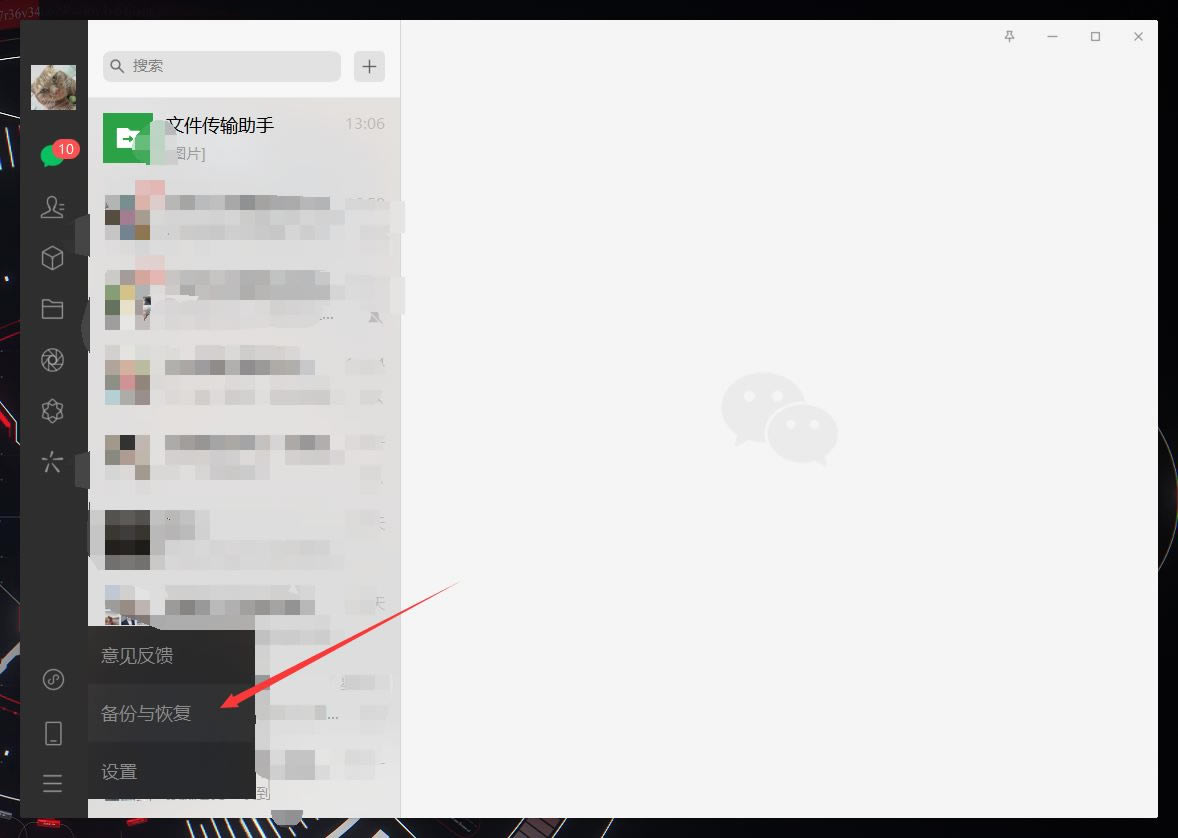
接下来会弹出备份入口,这里选择备份聊天记录至电脑。
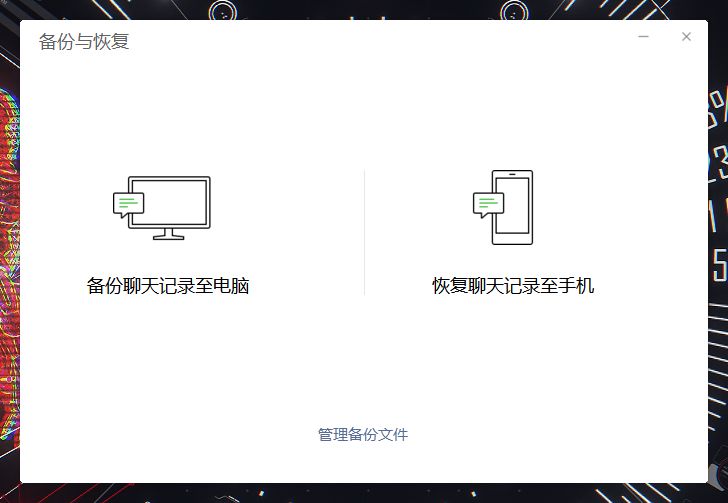
这时候旧手机就会接收到一条提示,点击备份全部聊天记录开始备份。
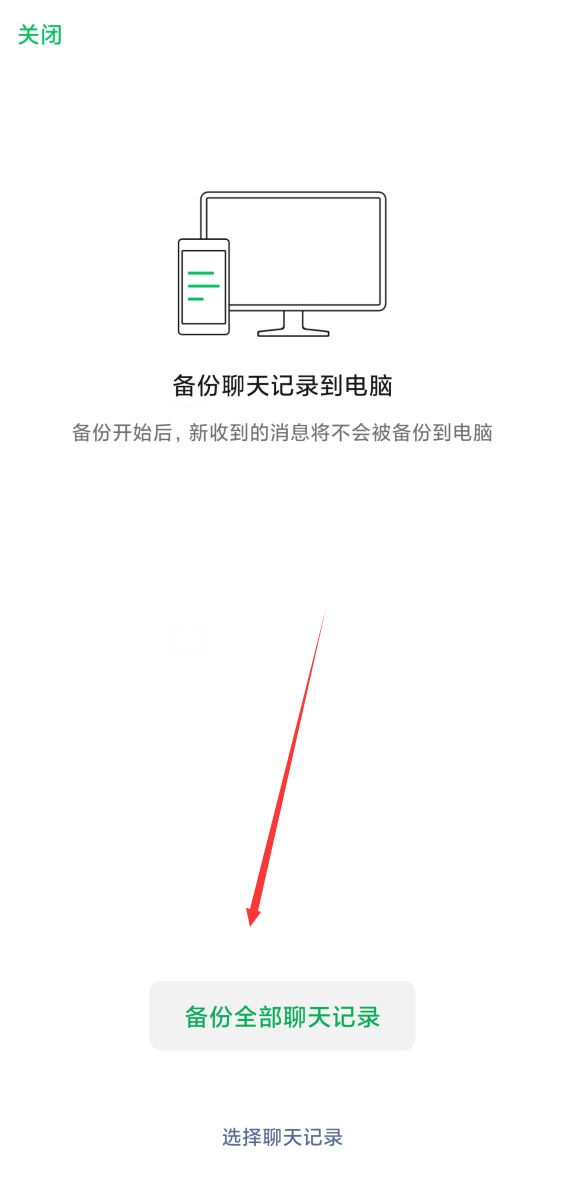
接下来就是漫长的等待,我尝试更换了不同的网络,都非常慢,只能这么硬等,我这差不多等了一个小时,也没啥办法 ,聊天记录宝贵啊。
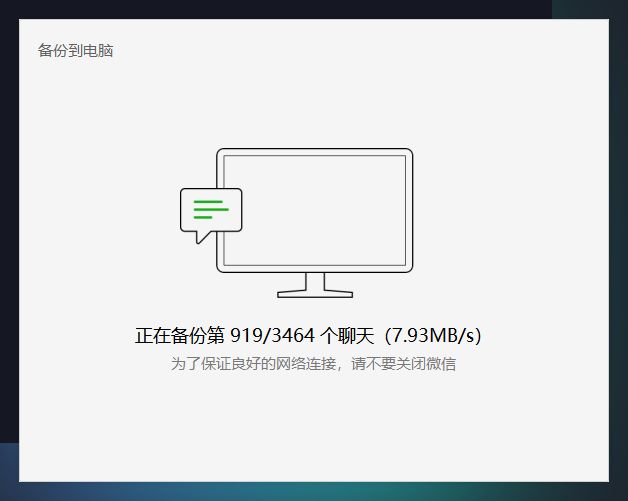
等电脑端同步完成后,新手机先登录微信。
新手机登录完成后,在电脑端微信点击恢复聊天记录至手机。
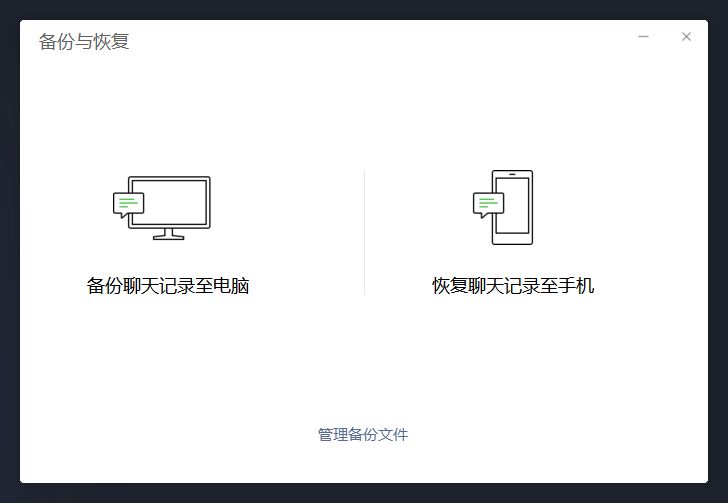
接着又是漫长的等待,不过比手机传输到电脑上要快很多。
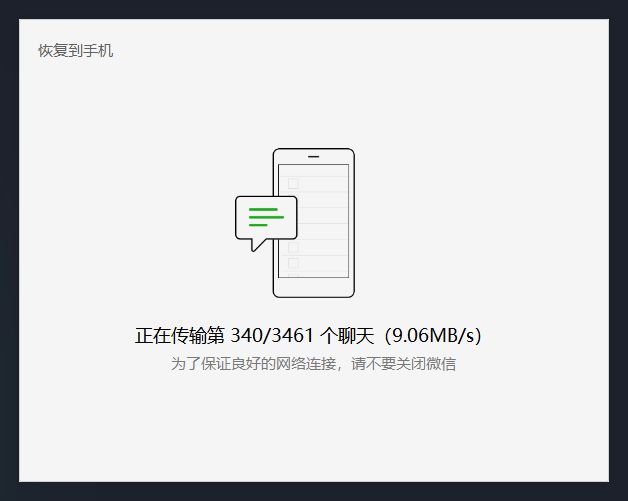
期间微信是可以正常操作的,按返回后缓存传输任务会在微信的顶端显示进度。
划重点:期间尽量保持手机亮屏,千万不要退出微信,退出就要重来,不要手贱!
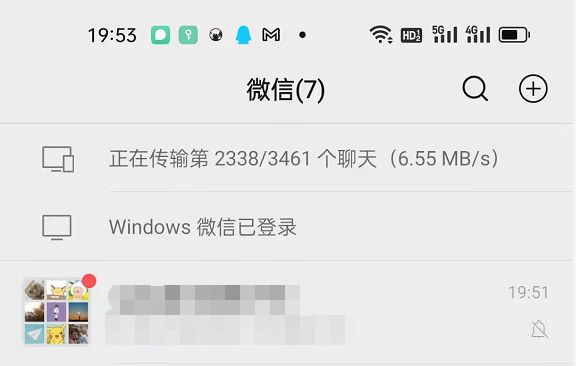
等传输完毕,一加9RT上会提示开始恢复聊天记录,继续等待就好,持续时间很长,差不多也要一个小时,至此,微信聊天记录恢复完毕。
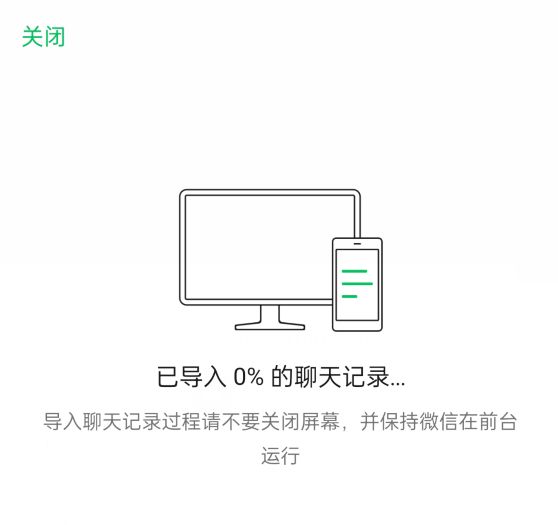
手机QQ也是一样,进入设置→通用,找到聊天记录设置,将记录备份到电脑上再传输给新手机即可。
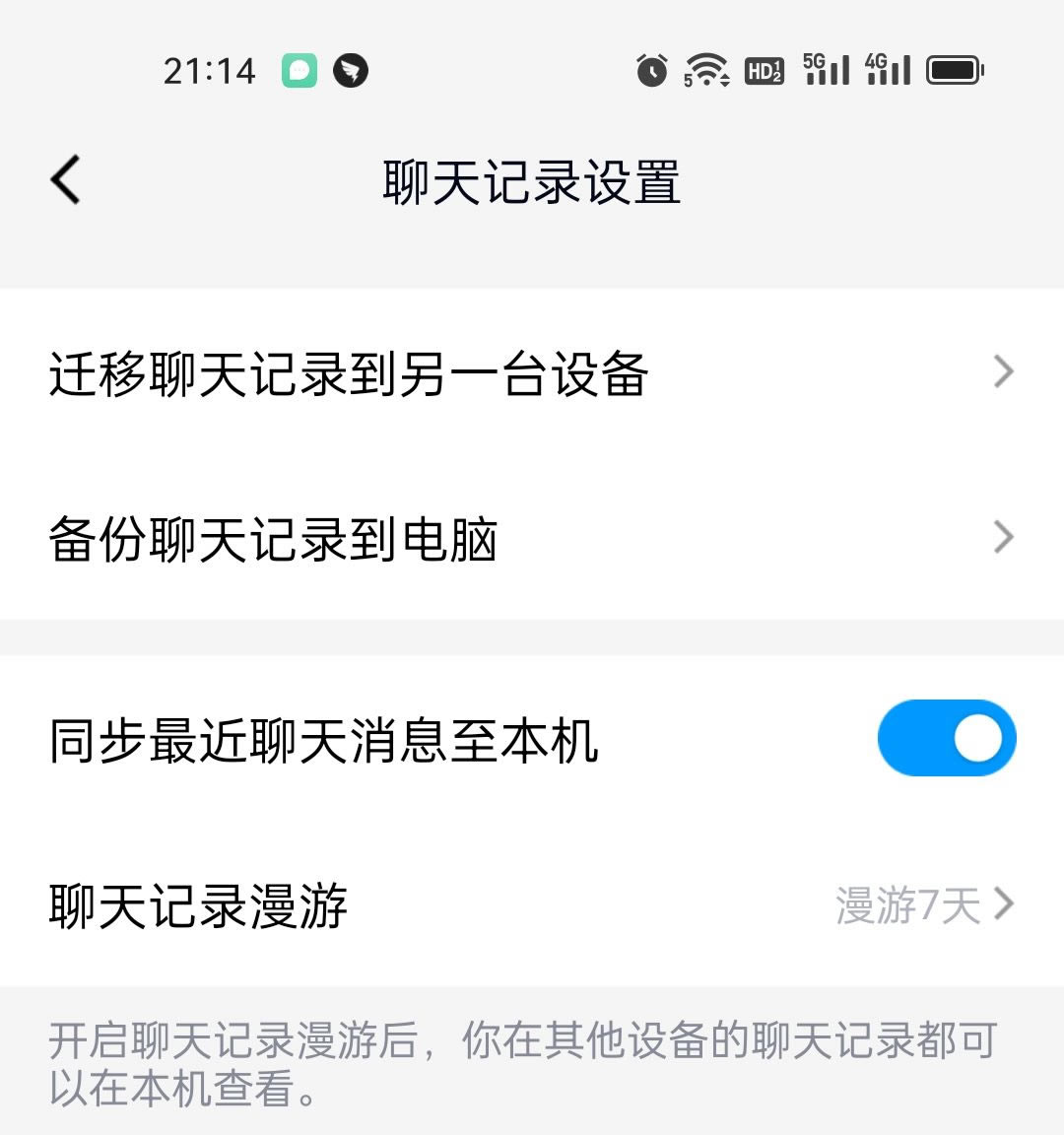
*?? 手机数据备份方案
除了在更换手机的时候做迁移,其实个人还是建议使用一些第三方软件做备份,毕竟意外总是会有,比如泡水或者丢失,所以还是建议做备份比较靠谱,这里给大家分享五个备份渠道。
1?? 免费通讯录备份软件:QQ同步助手
微信和QQ可以说是中国手机用户离不开的App之一,通讯录也是手机数据中最宝贵的资料,腾讯有官方的备份软件QQ同步助手,支持QQ和微信账号登录。
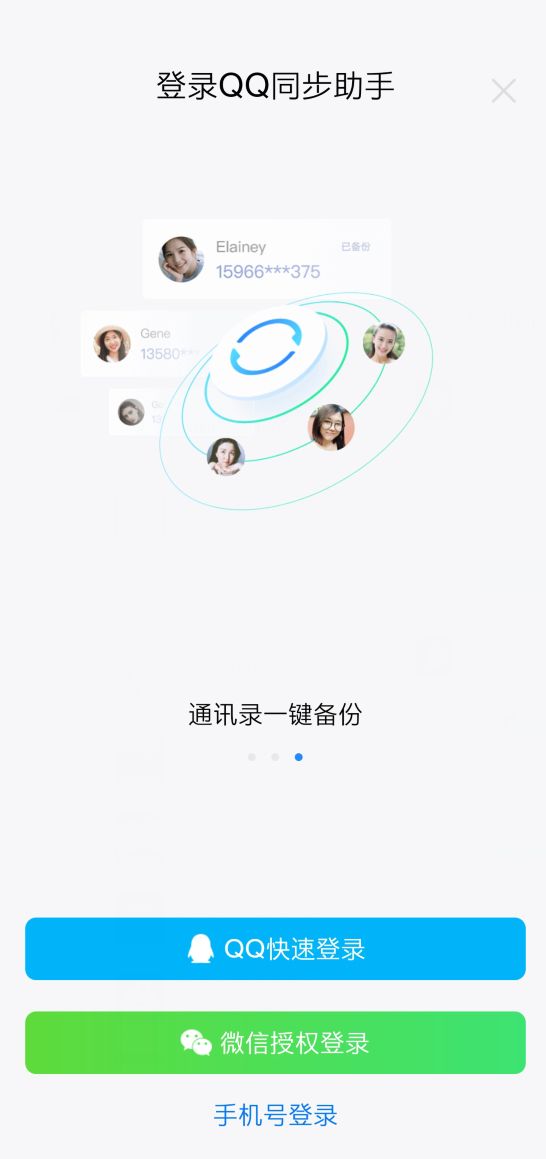
QQ同步助手我用了好多年了,更新到现在真不错,本地和云端的数据支持合并去重。
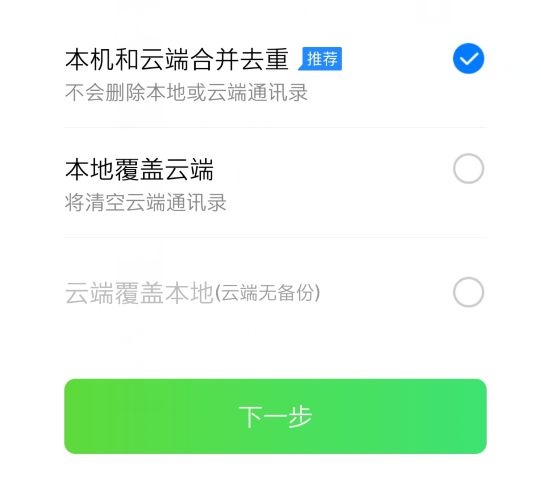
除了通讯录,QQ备份助手还支持短信和通话记录备份,实用性爆表,最重要的是完全免费。
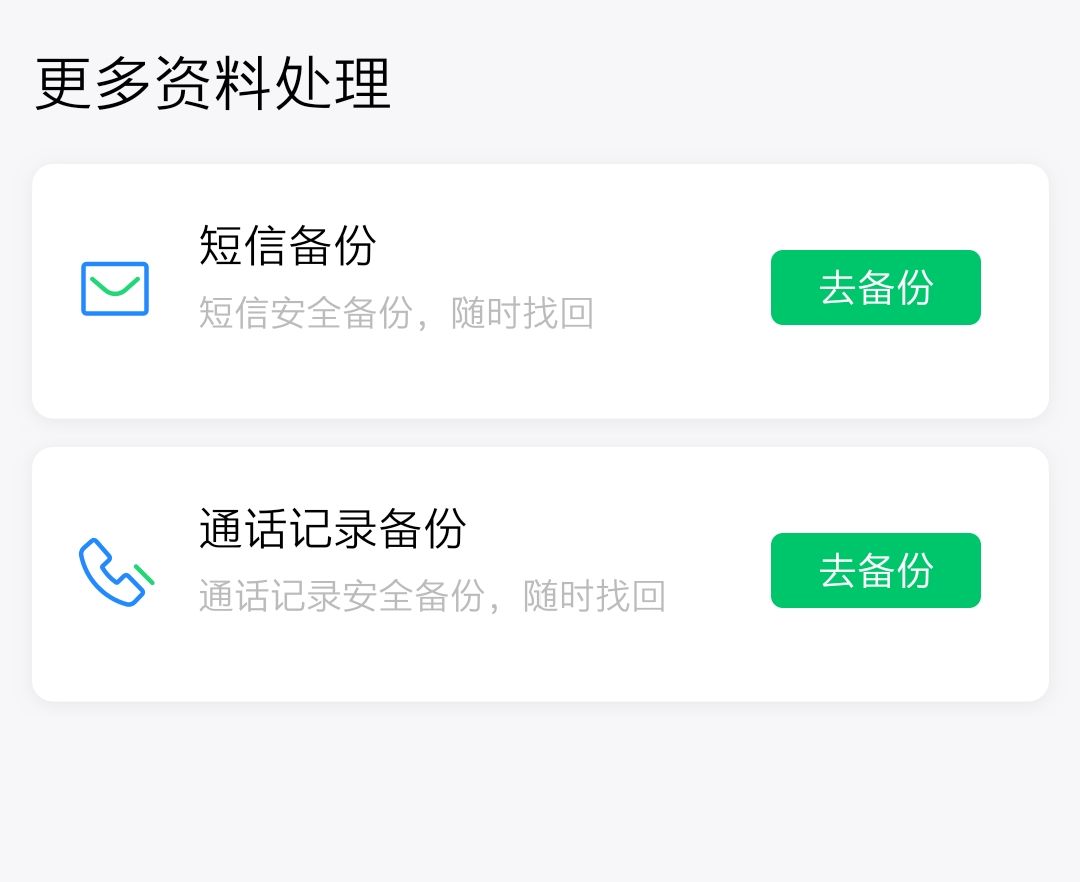
2?? 免费文件备份软件:阿里云盘
阿里云盘其实肉眼可见会收费,但是架不住经常搞活动送空间啊,我随缘参加活动都有2T多的容量了。
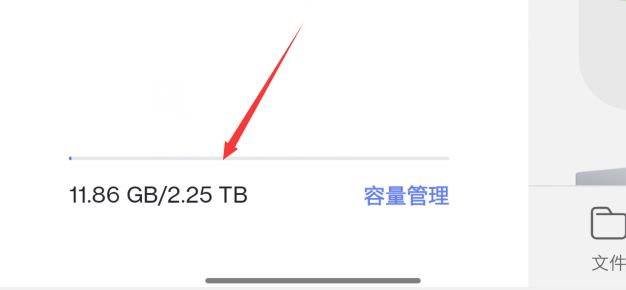
之前阿里网盘用的人少是因为没有分享功能,现在分享已经很成熟了。
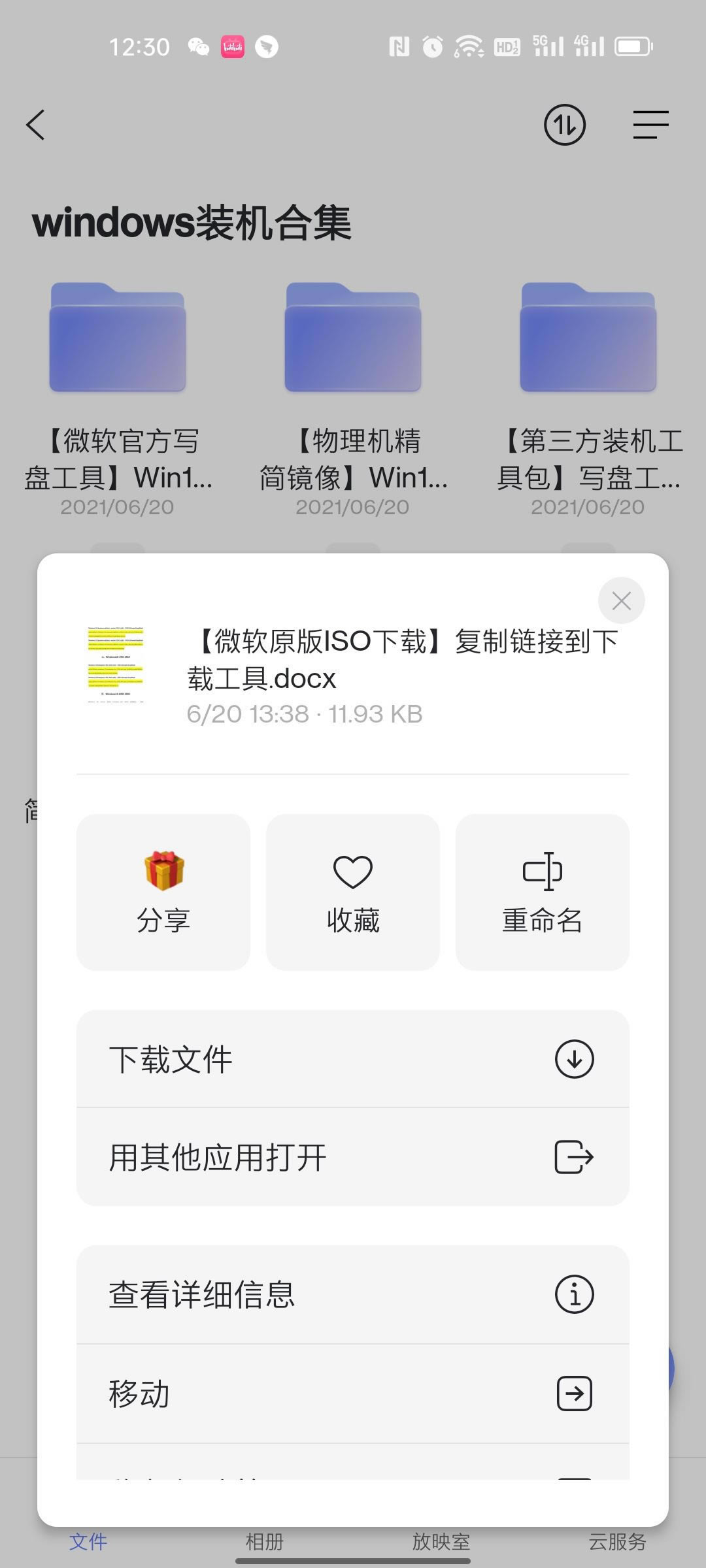
阿里网盘现在也支持视频播放,字幕这些小功能也挺齐全,完全可以作为主力网盘使用了,重点是免费且传输速度很快,记得有免费扩容活动的时候参加一下就好。

3?? 收费多项备份软件:手机厂商的云服务
云服务各家手机都有,Apple的iCloud比较出名,一加的就叫做云服务(PM敢再偷懒点吗)。
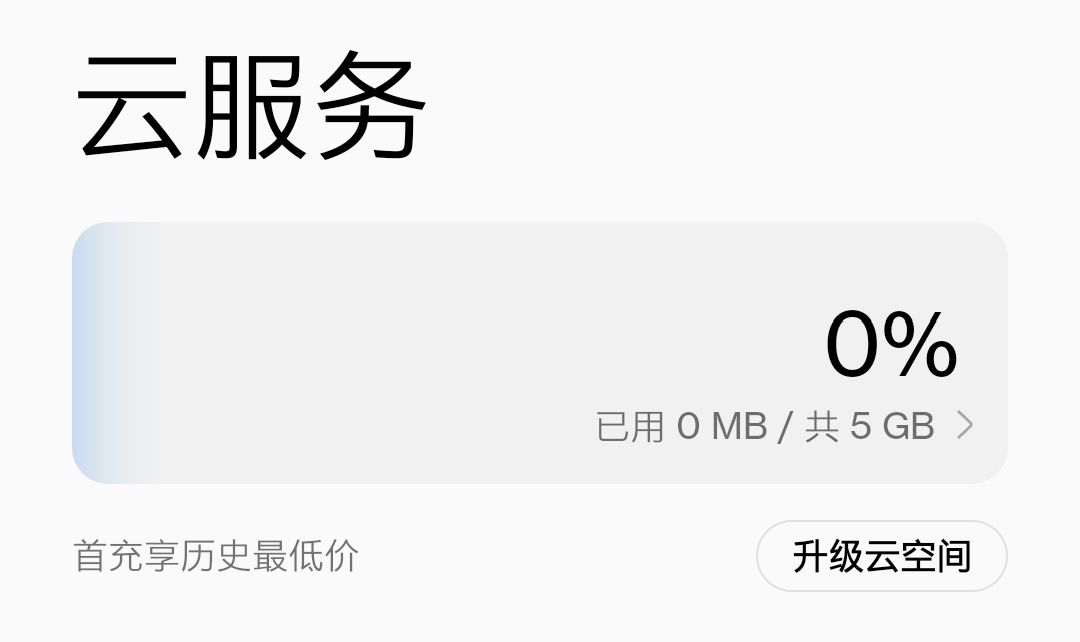
如果你的品牌忠诚度非常高,当然可以选择购买这些云服务,毕竟可备份项目太全了,同系统升级换机也方便。
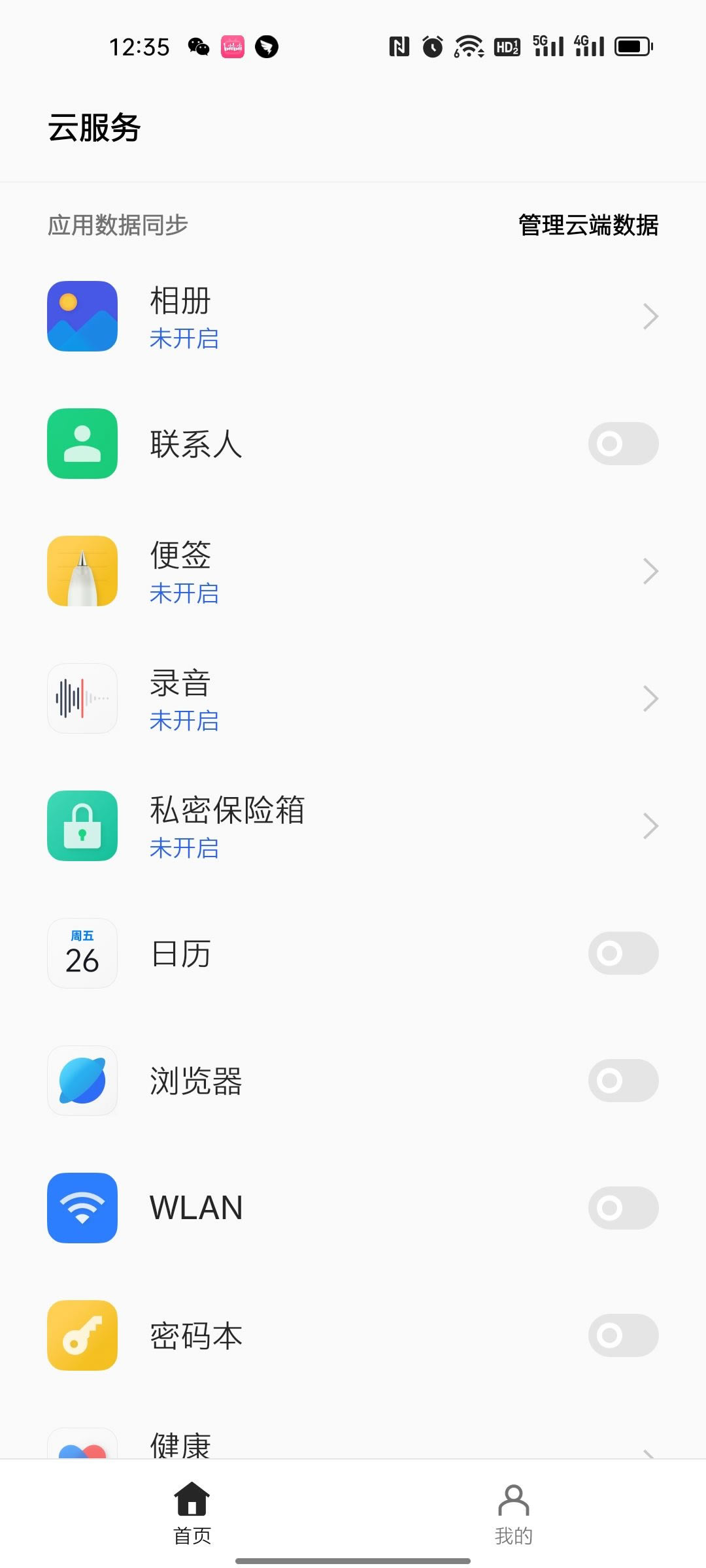
缺点就是这些云服务免费版本给的空间都不大,如果想要备份视频照片这些比较大的文件就得花钱了。
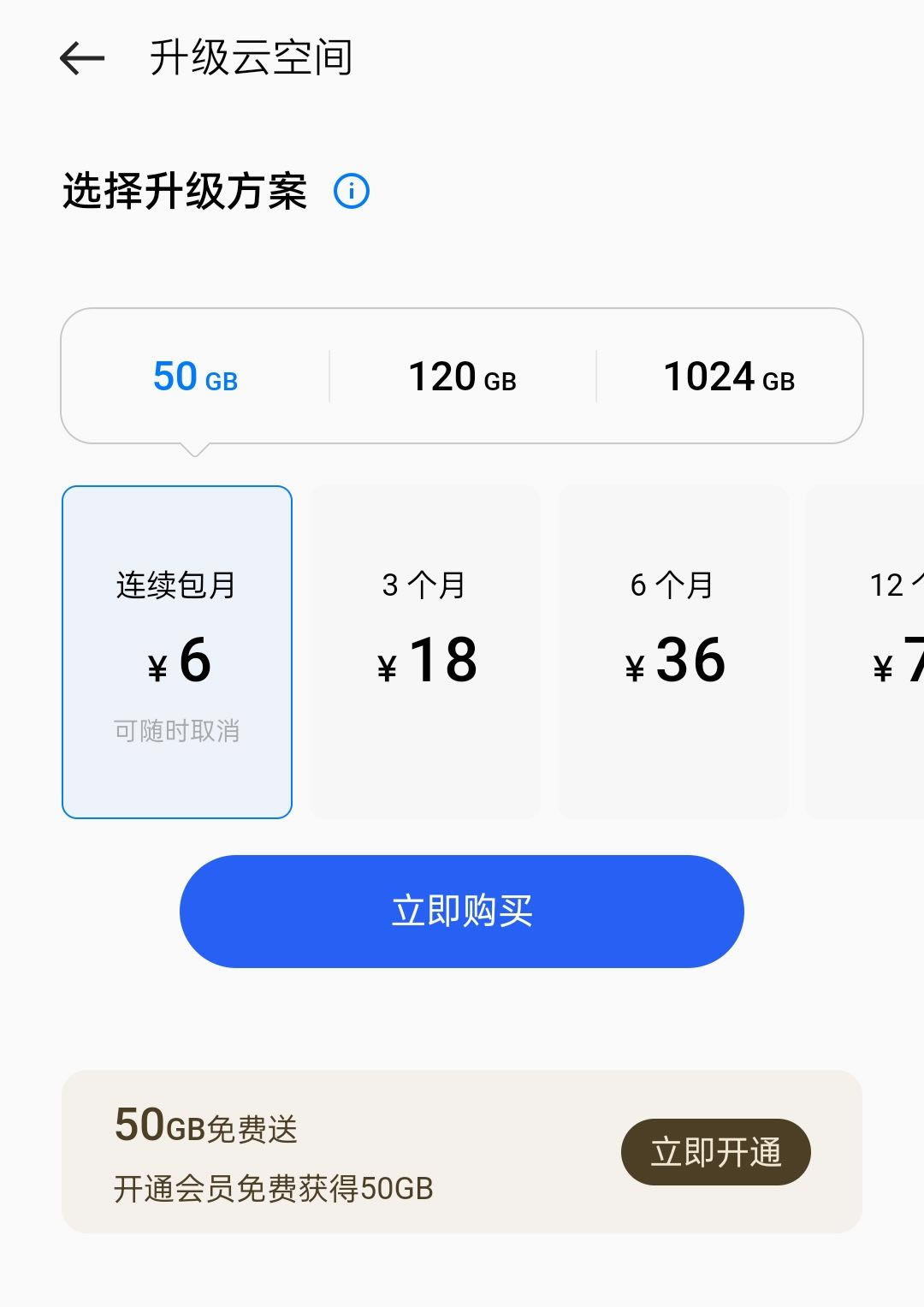
4?? 后加物理备份设备:移动硬盘
手机本身存储空间的大小是有限的,比如一加9RT最大的容量也就256G,随便拍点照片视频就空间不足了。
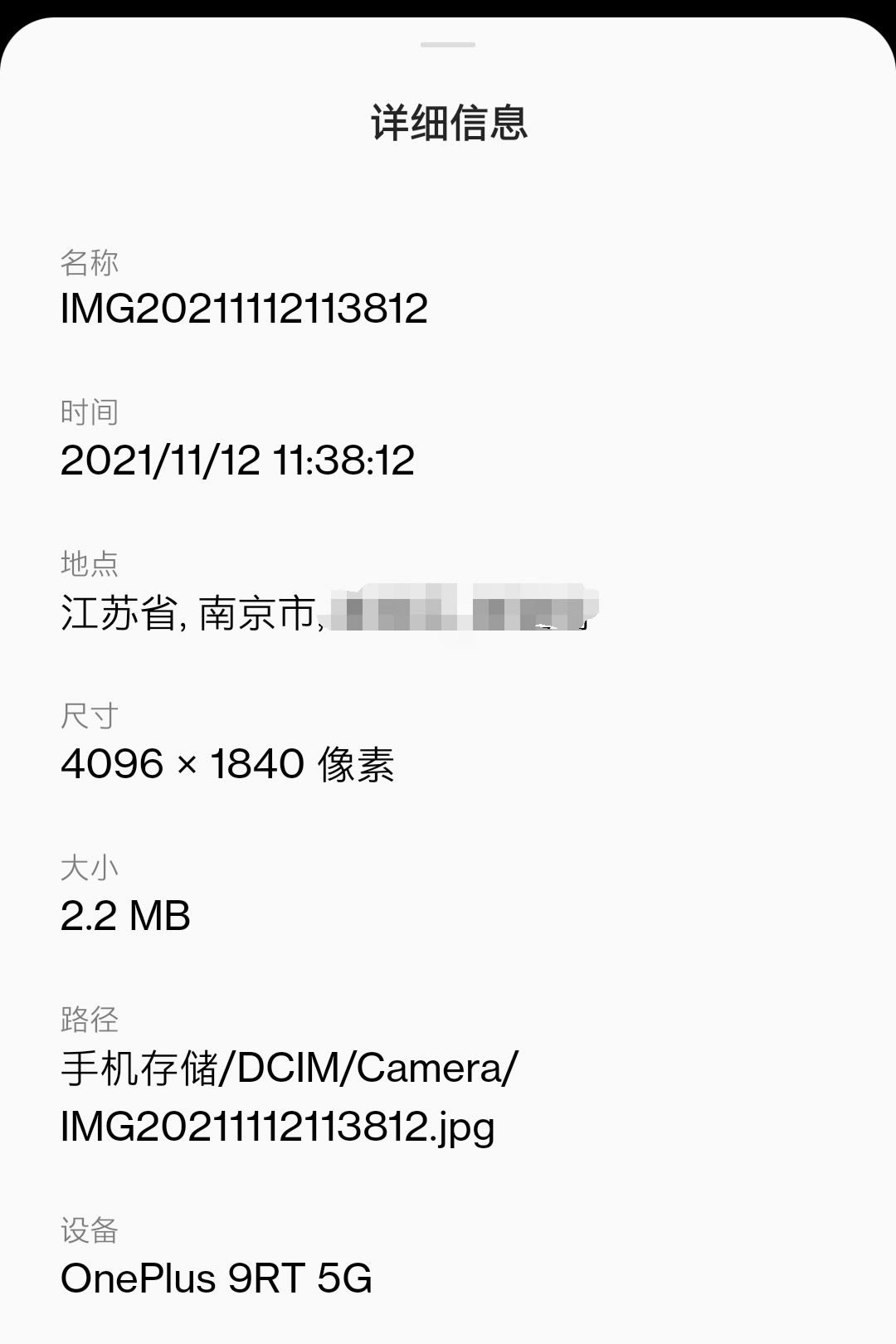
上面的网盘方案其实就是不错的扩容方案之一,不过网盘扩容也会受到网速的限制导致传输速度受限,如果喜欢用手机拍摄,不妨考虑入手下移动硬盘。

这里不推荐再去买机械移动硬盘,不仅速度慢,叠瓦结构的寿命也够呛,最重要的是机械盘非常吃环境稳定性,建议加钱上PSSD,或者和我一样用硬盘盒转接NVME,海康这款新的移动硬盘盒还真不错,温度巨低。

5?? 后加网络备份设备:NAS
如果不放心网盘又有大容量存储需求,建议还是上NAS吧,无脑安利威联通的453Dmini,目前性价比最高,J4125+8G+双2.5G网口几乎满足一切常规需求,如果这波双十一没赶上可以等等双十二。
如果没有用过NAS可以点一波关注,毕竟我就是NAS和网络设备的教程类作者,有问题随时留言。

? 总结
更换手机的资料迁移还是挺简单的,主要是微信和QQ这俩聊天软件需要花时间。
如果不想在换机上花费很多时间,最好还是选个备份方案,也方便保存宝贵的资料。
最后就是表扬下一加9RT的拍摄,终于解决旧手机对焦难的问题,针不戳。
……